MS Word2007または2010で2つのドキュメントを比較する方法
その他 / / February 11, 2022
 テキストコンテンツに取り組んでいる間、私たちは何度も必要な状況に陥ります 2つのドキュメントを比較する 違いを示すために単語ごとに。 私たちのほとんどは、両方の記事を並べて開き、行を次々と並行して読みますが、比較する行が少ないか、段落が小さい場合にのみ、練習は実行可能に見えます。
テキストコンテンツに取り組んでいる間、私たちは何度も必要な状況に陥ります 2つのドキュメントを比較する 違いを示すために単語ごとに。 私たちのほとんどは、両方の記事を並べて開き、行を次々と並行して読みますが、比較する行が少ないか、段落が小さい場合にのみ、練習は実行可能に見えます。複数のページを比較する必要がある場合、この方法は少し正統で不気味なようです。 私たちはすでにについて話しました CompareMyDocsと呼ばれるオンラインツール ドキュメントを比較できますが、システムにMicrosoft Wordがインストールされている場合は、このツールやその他のサービスは必要ありません。 汗をかくことなく、2つのドキュメントを簡単に比較できます。
2つのドキュメントを比較するには、Microsoft Word(2007または2010バージョン)を開きます。 の中に レビュータブ クリックしてください ドロップダウンボタンを比較 最初のオプションを選択します 比較.
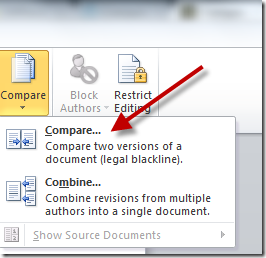
比較ウィンドウが開き、元のドキュメントと改訂されたドキュメントを入力するように求められます。 ドキュメントフォルダに保存されているすべてのドキュメントは、デフォルトでドロップダウンリストに表示されます。 ドキュメントが他のフォルダにある場合は、手動で参照する必要があります。
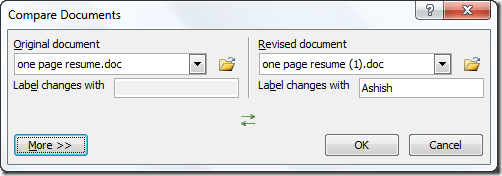
両方のドキュメントを選択したら、[OK]ボタンをクリックして比較を開始します。 Wordは両方のドキュメントを比較し、[概要の比較]ウィンドウにすべての詳細を提供します。 比較では、次のようなあらゆる側面が考慮されます。 フォントサイズ、空白、フォントの色など。 一部の側面を除外したい場合は、比較ウィンドウの[その他]ボタンをクリックし、除外したい要素からチェックを削除することで、除外できます。
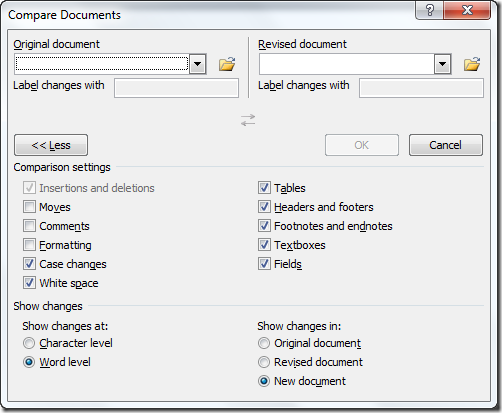
唯一の制限は、MicrosoftWordが一度に2つのドキュメントのみに比較を制限することです。 複数のファイルを比較したい場合は、前述のオンラインツールを使用できます。
最終更新日:2022年2月3日
上記の記事には、GuidingTechのサポートに役立つアフィリエイトリンクが含まれている場合があります。 ただし、編集の整合性には影響しません。 コンテンツは公平で本物のままです。



